U3. Categorías de calificación
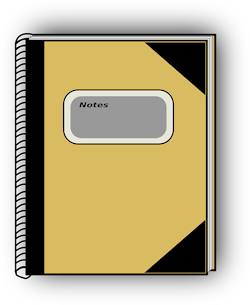
Imagen Obtenida de Pixabay. Licencia CC0
Crear y asignar categorías
A continuación vamos a ver cómo crear y asignar categorías en un curso.
Para crear una categoría de calificación:
Entra a Configuración Calificaciones
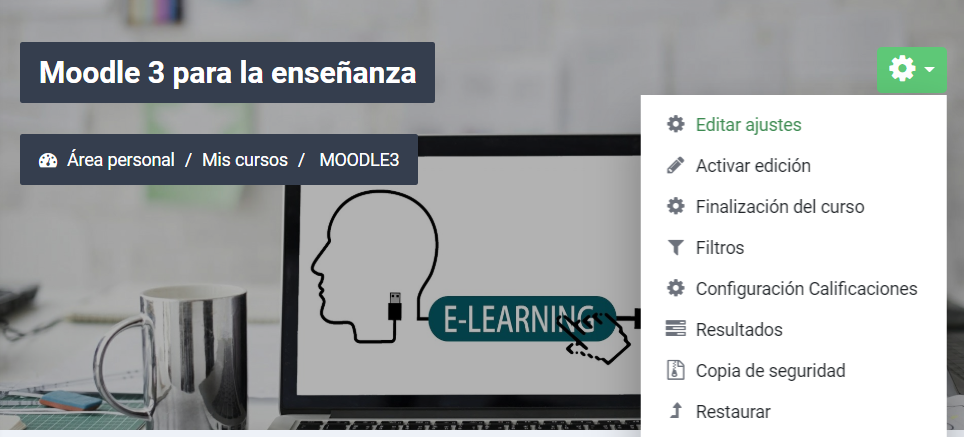
Debajo de la tabla encontraremos el botón Añadir Categoría
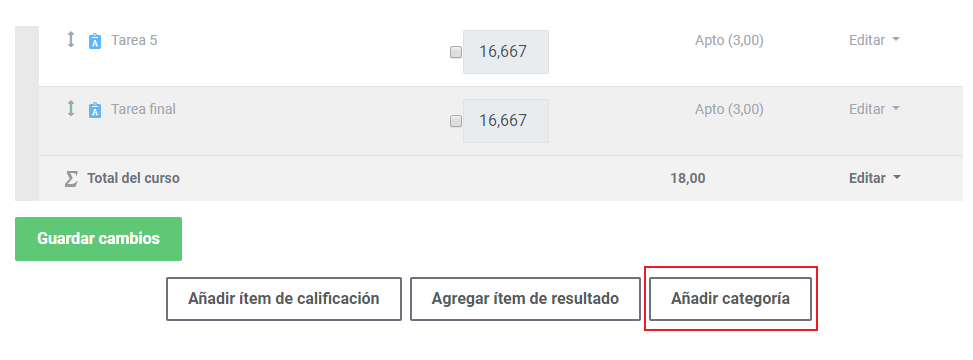 Y al pulsarlo nos dirigirá a la ventana para crear la categoría
Y al pulsarlo nos dirigirá a la ventana para crear la categoría
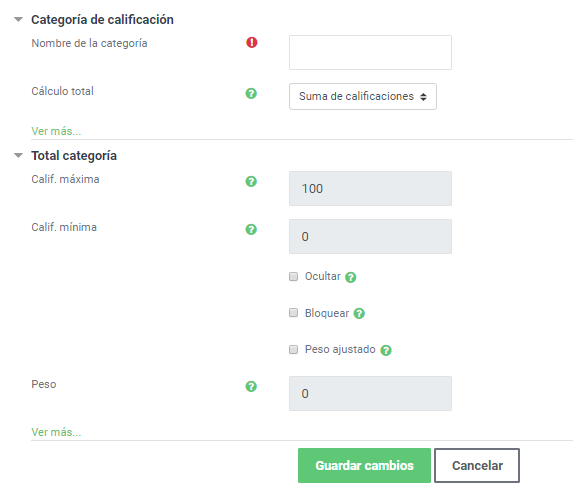
Se rellenan los campos. Hemos creado tres categorías, Trimestre 1, Trimestre 2 y Trimestre 3, para que los alumnos tengan calificación por separado de los tres.
Algunas de las opciones
- Nombre de categoría: Para poner un nombre que la identifique en el libro de calificaciones.
- Cálculo total. Definimos aquí cómo se va a calcular la calificación de la categoría sobre la base de los elementos que la integran. Podremos elegir entre varios tipos de cálculo, los más habituales:
- Media de calificaciones: En este caso sumará todas las calificaciones de esa categoría y la dividirá entre el número de calificaciones.
- Media ponderada de las calificaciones: a cada elemento de calificación se le asigna un peso según su importancia.
- Suma de calificaciones: Este tipo de cálculo lo usaremos cuando hayamos asignado un peso o “parte” de una valoración total a cada una de las actividades de la categoría. Así la global la obtendremos sumando esas “partes”
- Tipo de calificación. Valor, si se va a utilizar la calificación numérica. Escala, si se va a usar una escala cualitativa. Aunque en rigor no es necesario, para ser coherentes lo más sencillo es elegir el tipo de calificación que se haya aplicado en los elementos que vamos a integrar en la categoría.
- Escala. Si se ha seleccionado como tipo de calificación Escala, seleccionaremos aquí la escala a aplicar.
- Calif. máxima y mínima: Para definir qué rango de valores tendrá la calificación global de la categoría.
- Ocultar: Para ocultar a los alumnos las calificaciones de los items que pertenezcan a esta categoría.
- Bloquear: La calificación de los items que pertenezcan a esta categoría no podrán modificarse.
Hay más opciones ocultas que aparecerán pulsando en el correspondiente enlace "Ver más..." de cada uno de los bloques.
Para mover actividades a categorías de calificación, hacemos click en el icono ![]() que acompaña a la categoría que queramos mover y después nos aparecerá el icono
que acompaña a la categoría que queramos mover y después nos aparecerá el icono  en cada uno de los lugares donde podamos moverlo. Elegiremos la posición destino que deseemos y Guardamos cambios.
en cada uno de los lugares donde podamos moverlo. Elegiremos la posición destino que deseemos y Guardamos cambios.
También podemos mover las actividades a las categorías, accediendo a los ajustes de esa actividad y en la sección Calificación, indicamos la Categoría de calificación a la que queremos que pertenezca.

No comments to display
No comments to display